Dieses Lied ist derzeit in Ihrem Land oder Ihrer Region nicht verfügbar
Wenn wir gehen zu iTunes Musik: Wir erwarten von der Plattform großartige Musik. Leider ist dies nicht immer der Fall. Wenn Sie Pech haben, gehören Sie möglicherweise zu den vielen Menschen, deren Land nicht in der Liste der unterstützten Regionen aufgeführt ist.
Das ist ziemlich schade, denn es bedeutet, dass Sie dieses Lied nicht bekommen können, es sei denn, Sie verlassen das Land. Leider kommt dies auf der iTunes-Plattform recht häufig vor. Was bedeutet es also, wenn es heißt: „Dieses Lied ist derzeit in Ihrem Land oder Ihrer Region nicht verfügbar".
Dieser Artikel beantwortet diese Frage und hilft Ihnen dabei, Möglichkeiten zu finden, dieses Problem auf Ihrem Gerät zu vermeiden und möglicherweise zu beheben.
Artikelinhalt Teil 1. Warum sind Songs in Ihrem Land oder Ihrer Region nicht verfügbar?Teil 2. Wie kann ich das Problem „Dieser Song ist derzeit in Ihrem Land oder Ihrer Region nicht verfügbar“ beheben?Teil 3. Wie können Sie Songs in Ihrem Land oder Ihrer Region für immer verfügbar halten?Teil 4. Fazit
Teil 1. Warum sind Songs in Ihrem Land oder Ihrer Region nicht verfügbar?
Da es recht häufig vorkommt, haben viele Leute die gleiche Frage: Was bedeutet es, wenn es heißt, dass dieses Lied derzeit in Ihrem Land oder Ihrer Region nicht verfügbar ist?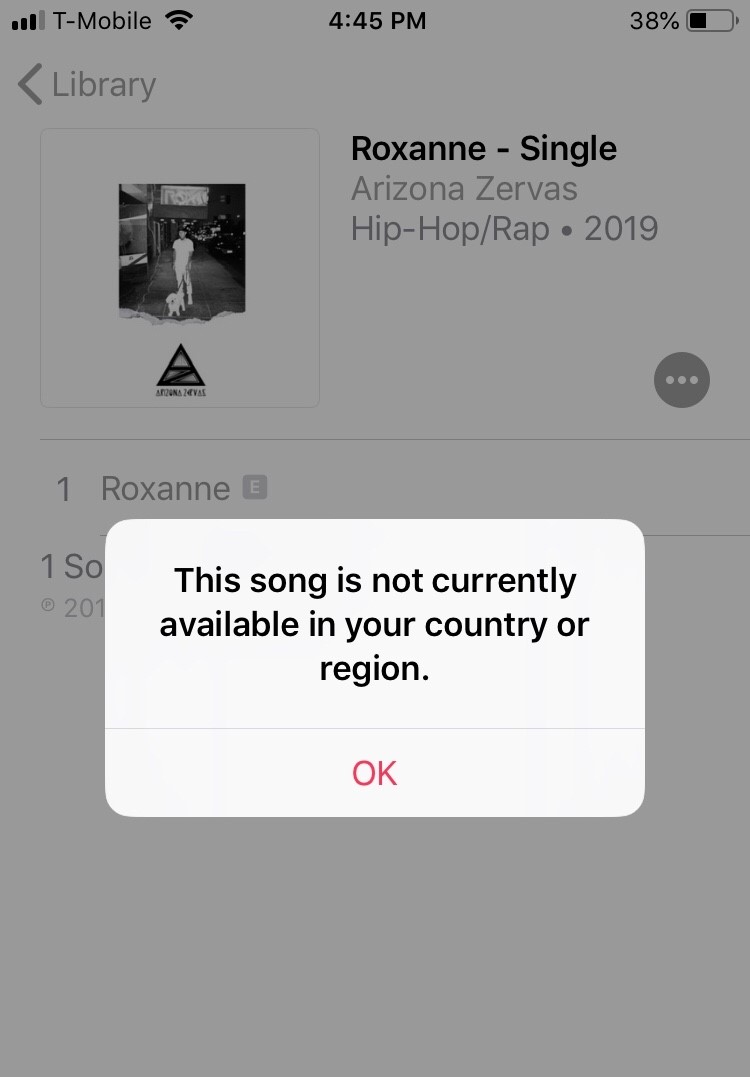
Glücklicherweise haben sie bereits Theorien zu den möglichen Gründen aufgestellt. Im Folgenden sind drei dieser Gründe und das Konzept dahinter aufgeführt.
Grund 1: Der Song ist für Ihr Land oder Ihre Region nicht lizenziert
Der einzige Grund, warum die Meldung „Dieser Song ist derzeit in Ihrem Land oder Ihrer Region nicht verfügbar“ angezeigt wird, besteht darin, dass der Song für die Region, in der Sie sich befinden, nicht lizenziert ist.
Dies lässt sich lösen, indem Sie sich bei einem VPN registrieren und dessen Dienste nutzen, um dem System vorzutäuschen, dass Sie aus einer anderen Region kommen. Allerdings kann derselbe VPN-Dienst auch der Grund dafür sein, dass Sie überhaupt mit diesem Problem konfrontiert sind.
Wenn Sie wissen möchten, welche Regionen von iTunes oder Apple unterstützt werden, besuchen Sie diese Seite Link.
Grund 2: Das Lied ist nicht in der Datenbank registriert
In einigen seltenen Fällen kommt es vor, dass Benutzer einen Song herunterladen oder anhören, der nicht in der Datenbank registriert ist. Da dies normalerweise nicht der Fall ist, kann die Plattform nur einen Fehler anzeigen, den sie bereits vorbereitet hat.
Dies kann passieren, wenn das Lied beschädigt und dann nicht mehr lesbar ist. Dies kann auch der Fall sein, wenn Sie versuchen, es zu ändern, sodass es sich von dem unterscheidet, was in der Datenbank aufgezeichnet wurde.
Da es sehr selten vorkommt, gibt es hierfür keine eindeutige Lösung. Wir empfehlen jedoch, den ursprünglichen Zustand wiederherzustellen, bevor Sie Änderungen daran vorgenommen haben.
Grund 3. Apple ist auf einen Fehler gestoßen
Der letzte Grund, warum die Fehlermeldung „Dieses Lied ist derzeit in Ihrem Land oder Ihrer Region nicht verfügbar“ auftritt, ist, dass Apple auf einen Fehler stößt.
Ein Fehler kann häufig auftreten, wenn Apple ein Software-Update veröffentlicht, das noch nicht ganz vollständig ist. Leider können diese Updates zu negativen Ergebnissen wie Fehlern führen, die sich auf Programme wie iTunes oder andere auswirken können Apple Music Plattform.
Teil 2. Wie kann ich das Problem „Dieser Song ist derzeit in Ihrem Land oder Ihrer Region nicht verfügbar“ beheben?
Wie Sie bereits gesehen haben, kann dieses Problem aus drei Gründen auftreten. Da die Gründe unterschiedlich sein können, gilt das Gleiche auch für die passende Lösung. Abhängig vom Grund können Sie feststellen, dass eine Lösung effektiver ist als die andere.
Aus diesem Grund haben wir die effektivsten Lösungen für das Problem „Dieses Lied ist derzeit in Ihrem Land oder Ihrer Region nicht verfügbar“ für das iPhone zusammengestellt. Beginnen wir mit der ersten Lösung.
Lösung 1. Aktualisieren Sie Ihr iOS- oder macOS-System
Wenn die Fehlermeldung „Dieser Song ist derzeit in Ihrem Land oder Ihrer Region nicht verfügbar“ angezeigt wird, stellen Sie zunächst sicher, dass Ihr Gerät aktualisiert ist. Bitte aktualisieren und aktualisieren Sie unbedingt Ihre iOS-Version oder macOS-Version, um einige Programmfehler und Kompatibilitätsprobleme zu beheben.
Um automatische Updates auf Ihrem iPhone zu aktivieren, navigieren Sie zu Einstellungen > Allgemein > Software-Update > Automatische Updates.
Befolgen Sie für Ihren Mac die folgenden Schritte:
Schritt 1. Klicken Sie auf das Apple-Menü, wählen Sie „Systemeinstellungen“ und dann „Allgemein“.
Schritt 2. Suchen Sie auf der rechten Seite nach Software-Update. Um die Update-Einstellungen zu konfigurieren, klicken Sie auf die Schaltfläche „AutoUpdate-Info“.
Wenn Sie möchten, dass Ihr Mac automatisch macOS-Updates installiert, öffnen Sie „MacOS-Updates installieren“ und klicken Sie auf „Fertig stellen“.
Lösung 2. Überprüfen Sie die Lizenzierung und schalten Sie VPN aus
Wir haben erwähnt, dass ein Land möglicherweise nicht unterstützt wird. Überprüfen Sie daher zunächst, ob Ihr Land nicht lizenziert ist. Ist dies nicht der Fall, können Sie mit dem nächsten Abschnitt fortfahren. Wenn dies der Fall ist, schalten Sie Ihr VPN aus, da dies möglicherweise der wahre Grund dafür ist, dass dieses Lied in Ihrem Land oder Ihrer Region derzeit nicht verfügbar ist.
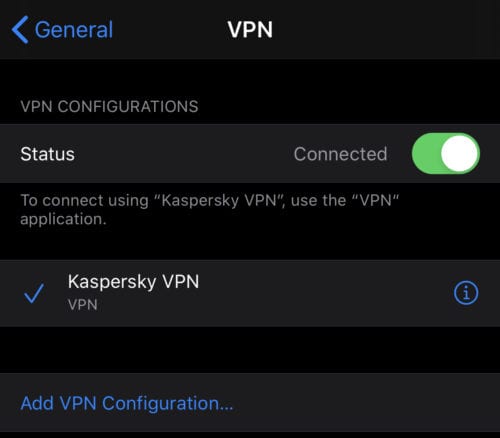
Lösung 3. Aktualisieren Sie Ihr Gerät
Veraltete Software kann auch zu Kompatibilitätsproblemen mit Apple Music führen, sodass dieser Song derzeit nicht für Apple Music verfügbar ist. Daher ist es wichtig, dass Sie Ihr Gerät auf dem neuesten Stand halten. Durch die Aktualisierung auf die neueste iOS-Version können Sie sicherstellen, dass Sie Zugriff auf alle aktuellen Funktionen haben und Ihr Gerät reibungslos funktioniert.
Um auf Ihrem iPhone oder iPad nach Updates zu suchen, gehen Sie zu Einstellungen > Allgemein > Software-Update. Wenn ein neues Update verfügbar ist, befolgen Sie die Anweisungen auf dem Bildschirm, um es herunterzuladen und zu installieren.
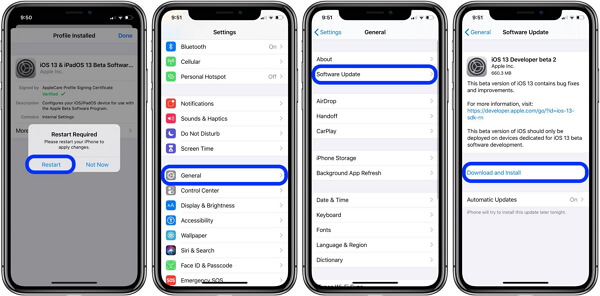
Lösung 4. Überprüfen Sie den Status des Apple Music-Systems
Wenn die Server von Apple Music ausfallen, ist möglicherweise auch die Musikwiedergabe beeinträchtigt, und es kann sein, dass bei Apple Music die Fehlermeldung „Dieser Song ist derzeit in Ihrem Land oder Ihrer Region nicht verfügbar“ auftritt. Sie können jedoch zur Systemstatus-Webseite von Apple gehen und prüfen, ob Apple Music normal läuft. Ein grünes Licht neben Apple Music bedeutet, dass der Streaming-Dienst ordnungsgemäß funktioniert.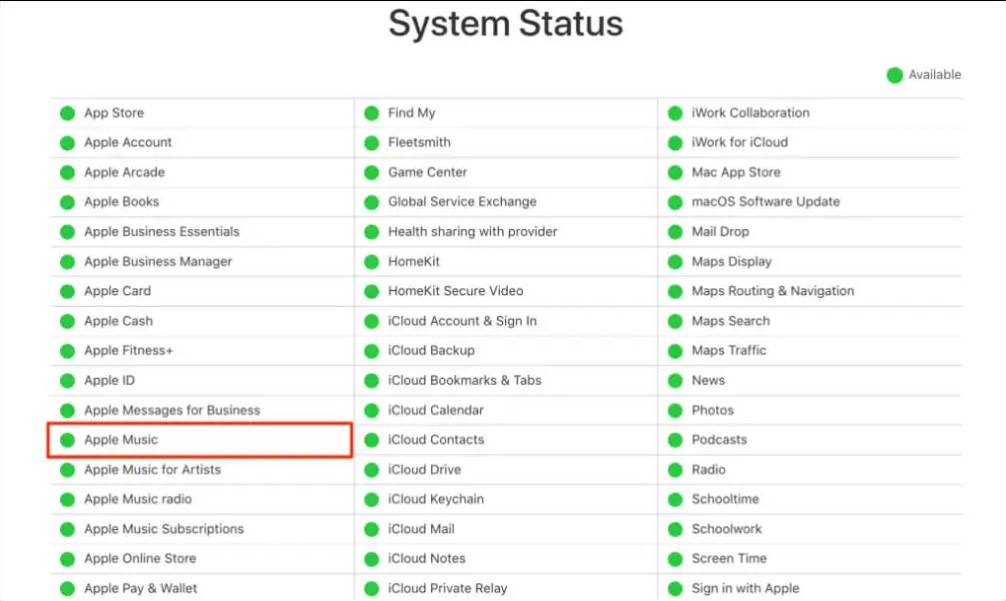
Lösung 5. Starten Sie Apple Music neu
Um die Fehlermeldung „Dieses Lied ist derzeit in Ihrem Land oder Ihrer Region nicht verfügbar“ in der Apple Music-App zu beheben, öffnen Sie die App erneut. Wischen Sie einfach von unten nach oben zur Mitte Ihres iPhone- oder iPad-Bildschirms und lassen Sie Ihren Finger los, wenn der iOS-App-Umschalter angezeigt wird. Wenn Ihr iOS-Gerät über eine physische Home-Taste verfügt, doppelklicken Sie darauf, um den App-Umschalter zu öffnen.
Suchen Sie die App „Musik“ und wischen Sie in der App-Vorschau nach oben, um sie zu schließen. Öffnen Sie „Musik“ nach einigen Sekunden erneut und versuchen Sie, einen bestimmten oder allgemeinen Titel abzuspielen, der derzeit nicht verfügbar ist.
Lösung 6. Warnungen in Apple Music oder iTunes zurücksetzen
Einige Benutzer haben berichtet, dass das Zurücksetzen von Warnungen in Apple Music oder iTunes auch Apple Music reparieren kann, da dieser Song derzeit in Ihrem Land oder Ihrer Region nicht verfügbar ist. Sie können diese Methode ausprobieren, indem Sie die folgenden Schritte ausführen.
Öffnen Sie Apple Music oder iTunes auf Ihrem Computer.
Auf dem Mac: Gehen Sie zu Musik/iTunes > Einstellungen > Erweitert.
Auf dem PC: Gehen Sie zu Bearbeiten > Einstellungen > Erweitert.
Klicken Sie auf Warnungen zurücksetzen und dann auf OK.
Lösung 7. Entfernen Sie Songs und fügen Sie sie erneut zur Bibliothek hinzu
Ein Grund dafür, dass ein Song in Ihrem Land oder Ihrer Region möglicherweise nicht verfügbar ist, sind veraltete oder falsche Metadaten. Aktualisieren Sie die Metadaten und den Verfügbarkeitsstatus, indem Sie den Song löschen und erneut zu Ihrer Bibliothek hinzufügen.
Um einen Song aus Ihrer Bibliothek zu löschen, gehen Sie folgendermaßen vor:
Schritt 1. Öffnen Sie die Musik-App auf Ihrem iPhone oder iPad.
Schritt 2. Suchen Sie den Song, den Sie löschen möchten, und wischen Sie nach links.
Schritt 3. Klicken Sie auf die Schaltfläche „Löschen“.
Schritt 4. Bestätigen Sie, dass Sie das Lied löschen möchten.
Um Songs wieder zu Ihrer Bibliothek hinzuzufügen, gehen Sie folgendermaßen vor:
Schritt 1. Öffnen Sie die iTunes Store-App auf Ihrem iPhone oder iPad.
Schritt 2. Suchen Sie den Song, den Sie hinzufügen möchten, und klicken Sie daneben auf die Schaltfläche „…“.
Schritt 3. Klicken Sie auf „Zur Bibliothek hinzufügen“.
Schritt 4. Das Lied sollte jetzt in Ihrer Musikbibliothek verfügbar sein.
Lösung 8. Schalten Sie die Synchronisierungsbibliothek aus und wieder ein
Gehen Sie folgendermaßen vor, um die Synchronisierungsbibliothek zu deaktivieren:
Schritt 1. Öffnen Sie die Einstellungen-App auf Ihrem iPhone oder iPad.
Schritt 2. Klicken Sie oben auf dem Bildschirm auf Ihren Namen und wählen Sie dann „Musik“.
Schritt 3. Schalten Sie abschließend den Schalter „Bibliothek synchronisieren“ aus.
Um auf die Synchronisierungsbibliothek zuzugreifen, führen Sie die folgenden Schritte aus:
Schritt 1. Öffnen Sie die Einstellungen-App auf Ihrem iPhone oder iPad.
Schritt 2. Klicken Sie oben auf dem Bildschirm auf Ihren Namen und wählen Sie dann „Musik“.
Schritt 3. Aktivieren Sie den Schalter „Bibliothek synchronisieren“.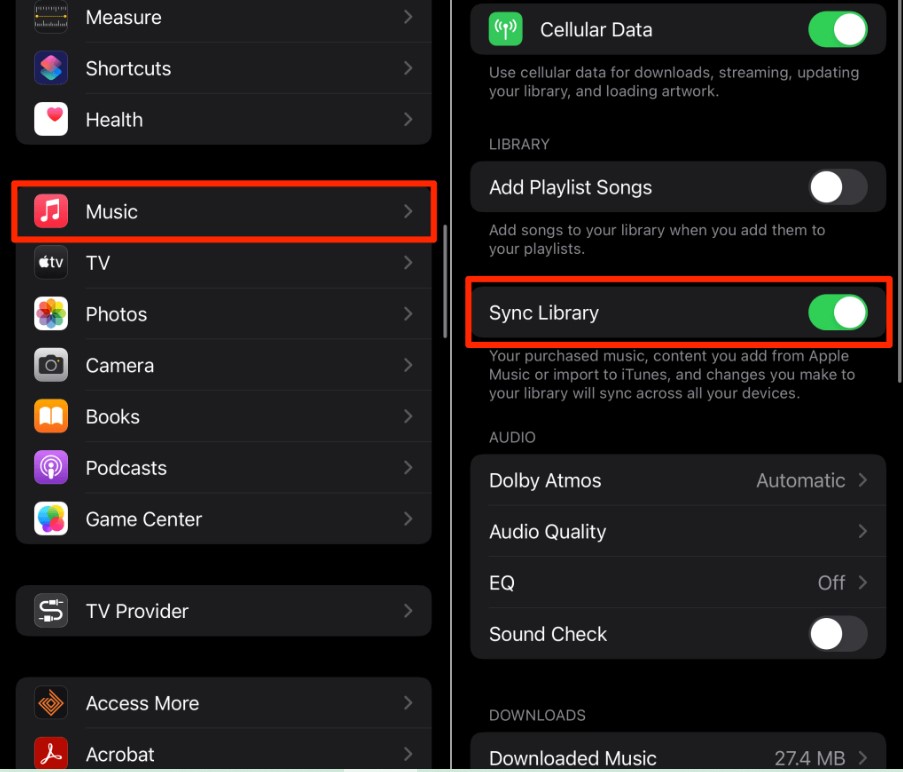
Teil 3. Wie können Sie Songs in Ihrem Land oder Ihrer Region für immer verfügbar halten?
Manchmal reicht es nicht aus, einfach nur die Antwort auf die Frage zu kennen, was es bedeutet, wenn es heißt: „Dieses Lied ist derzeit in Ihrem Land oder Ihrer Region nicht verfügbar.“ Sie benötigen eine todsichere Lösung, die Sie unterstützt. Aus diesem Grund empfehlen wir, für diese Arbeit ein Spezialwerkzeug zu verwenden.
TuneSolo Apple Musikkonverter ist ein Tool, das auf die Konvertierung einer Datei von einem Format in ein anderes spezialisiert ist. Es kann auch die Qualität und andere Einstellungen wie Bitrate, Abtastrate und dergleichen ändern. Nachfolgend sind einige seiner wichtigsten Funktionen aufgeführt:
- Sie können mit dieser Software heruntergeladene Musik ohne Internet hören
- Sie können mehrere Dateien gleichzeitig konvertieren
- Du kannst dich Entfernen Sie DRM von Appel Music und übertragen Sie heruntergeladene Musik auf verschiedene Geräte, die sowohl auf Android- als auch auf Apple-Betriebssystemen laufen
- Du kannst dich Konvertieren Sie Dateien in viele Formate einschließlich MP3, M4B, AAC, WAV und mehr

Jetzt kennen Sie alle Vorteile von TuneSolo, können Sie sofort auf die Sicherheitsschaltfläche unten klicken, um zu versuchen, mit einem Klick Songs aus Ihrer Apple-Musikbibliothek herunterzuladen und sie dann offline anzuhören. Sie müssen sich also keine Sorgen machen, dass Songs derzeit in Ihrem Land oder Ihrer Region nicht verfügbar sind.
Versuchen Sie es kostenlos Versuchen Sie es kostenlos
Vor diesem Hintergrund ist es an der Zeit zu erfahren, wie Sie den Fehler „Dieser Song ist derzeit in Ihrem Land oder Ihrer Region nicht verfügbar“ mit dieser Software beheben können.
Schritt 1. Songs auswählen
Öffnen Sie den Konverter auf Ihrem Computer. Überprüfen Sie, ob iTunes auf der neuesten Version ist. Auf der Hauptseite sehen Sie nun eine Liste mit Liedern. Diese können konvertiert und heruntergeladen werden, sodass sie unabhängig von der Länderlizenz jederzeit verfügbar sind. Wählen Sie einfach die gewünschten Songs aus.

Schritt 2. Ändern Sie die Ausgabeeinstellungen
Unterhalb der Liste sehen Sie den Abschnitt Ausgabeeinstellungen. Wählen Sie die entsprechende Option für Ausgabeformat, Codec, Qualität und den Rest. Dies hängt von Ihren Vorlieben ab.

Schritt 3. Songs konvertieren
Wenn Sie die Ausgabe richtig konfiguriert haben, klicken Sie auf die Schaltfläche „Konvertieren“. Dadurch wird der Konvertierungsprozess gestartet und Sie müssen nur noch warten, bis er abgeschlossen ist.
TIPP: Stellen Sie sicher, dass Apple Music / iTunes geschlossen ist, bevor Sie Apple Music Converter öffnen. Führen Sie während der Songkonvertierung keine Vorgänge mit Apple Music / iTunes durch.

Teil 4. Fazit
Es gibt viele Fehler, die innerhalb der iTunes-Plattform auftreten können. Daher ist es besser, wenn Sie darauf vorbereitet sind. Leider können einige plötzlich auftreten, so dass man die Lösung oft erst vor Ort herausfinden muss.
Mit diesem Leitfaden sollten Sie in der Lage sein, mehr über den Fehler „Dieses Lied ist derzeit in Ihrem Land oder Ihrer Region nicht verfügbar“ herauszufinden und hoffentlich eine Lösung für diesen Fehler zu finden.